Скільки разів ми натрапляємо на якийсь дивовижний gifанімація і хочете, щоб ми могли витягти якісь кадри? GIF Frame Extractor (пряме посилання для завантаження тут) - це безкоштовний інструмент для Windows, який дозволяє витягувати кадри з будь-яких анімованих GIF та миттєво зберігати їх у форматах зображень JPG або PNG. Ви можете використовувати витягнуте зображення кадру як зображення профілю або просто поділитися ними з друзями та колегами.
Запустіть інструмент, натисніть кнопку «Відкрити» та виберіть анімацію GIF, рамки якої потрібно витягнути. На лівій бічній панелі ви побачите кількість кадрів.

Виберіть будь-який кадр, який потрібно витягти, і натисніть кнопку Зберегти. Ви можете вибрати, чи зберігати їх у форматі JPG або PNG.
На скріншоті нижче ви знайдете кілька кадрів, витягнутих з моєї улюбленої анімації Affesome Human Skating GIF.
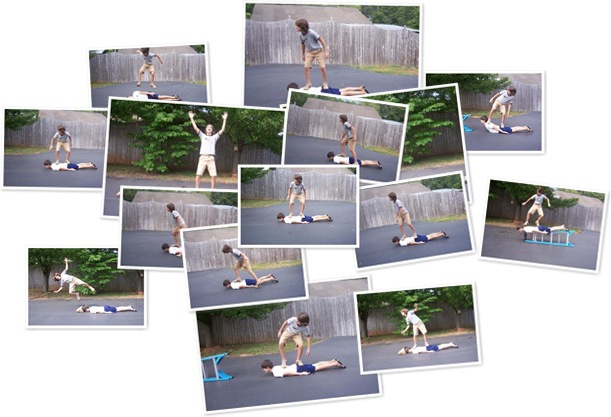





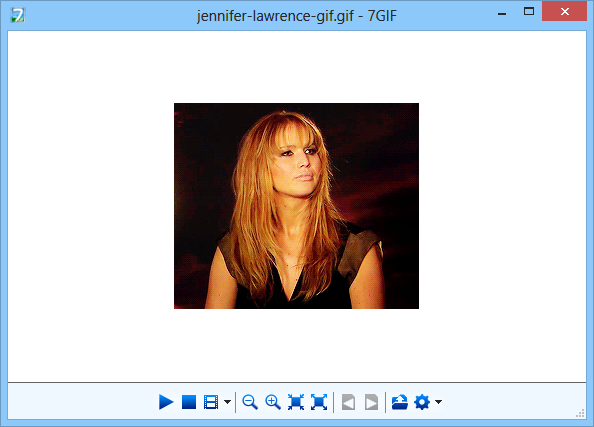







Коментарі